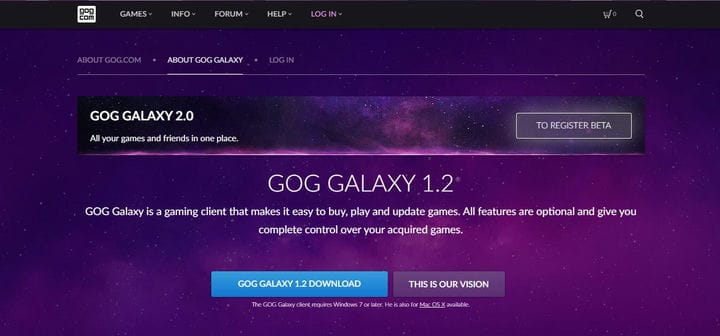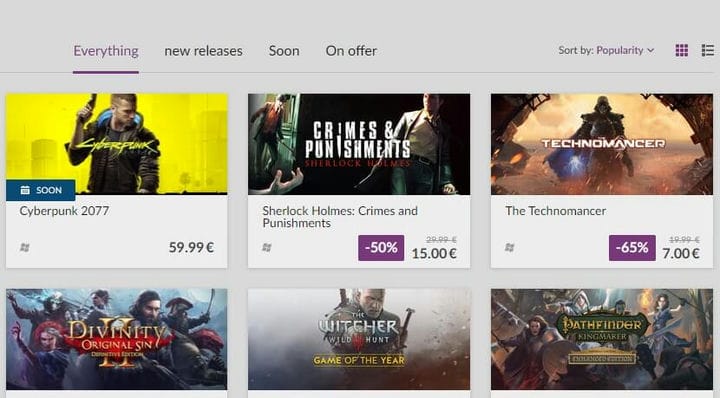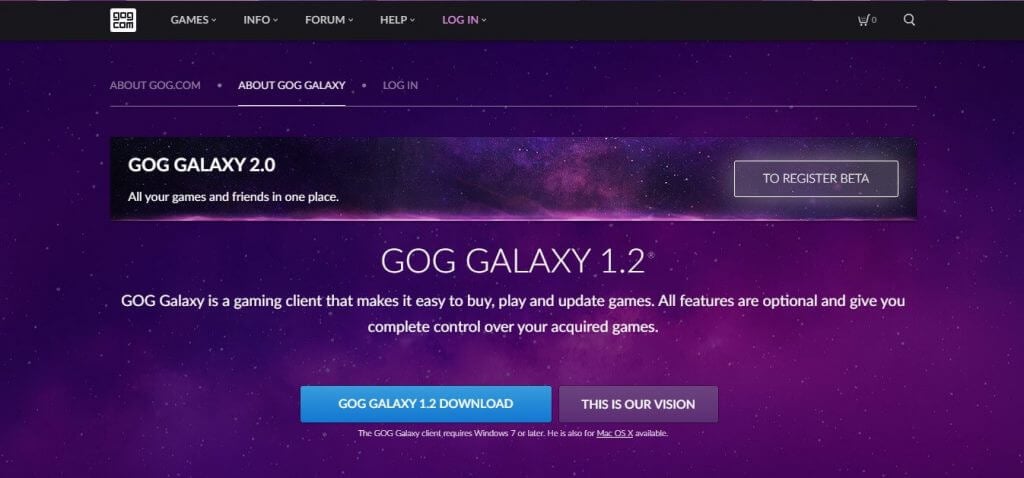Члены игрового сообщества GOG иногда жалуются, что игры, купленные на их платформе, внезапно исчезают из моего списка. ПРИОБРЕТЕННЫЙ Список игр. Это небольшая аберрация, поэтому не о чем беспокоиться, просто следуйте инструкциям, приведенным в этом посте, чтобы вернуть отсутствующую игру GOG в GOG Galaxy на вашем ПК с Windows.
В некоторых случаях после обновления GOG GALAXY игры могут исчезнуть из списка установленных игр. Однако эту проблему можно легко решить, просто импортировав игры обратно. Нет необходимости скачивать игру снова. Мы покажем вам, как вернуть игру GOG, если она пропала, не отображается или исчезла из GOG GALAXY.
- Откройте GOG GALAXY.
- Выберите «Настройки».
- Выберите Добавить игры и друзей.
- Выберите папку.
- Сканировать папки для игр GOG.
Этот метод может привести к дополнительным загрузкам, а также к перезаписи файлов в обнаруженных папках с игрой. Если вас это устраивает, только тогда идите дальше.
Откройте GOG GALAXY и щелкните значок «Настройки», видимый в виде шестеренки в верхнем левом углу окна.
Затем из отображаемого списка опций разверните Добавляйте игры и друзей меню, щелкнув боковую стрелку рядом с ним.
Далее прокрутите вниз до Сканировать папки для игр GOG Вход. Ударь Выберите папку кнопка.
Мгновенно GOG Galaxy начнет операцию сканирования и импорта существующих игр. Установка из старых загрузок игры может быть не обнаружена, но ее можно добавить вручную. Просто выберите игру в Библиотека и нажмите на более вариант. Затем выберите нужный вариант.
Нужен ли мне GOG Galaxy для игр?
Нет, обязательных требований как таковых нет. Вам не нужен GOG Galaxy, чтобы установить или играть в любую игру на GOG. Это просто дополнительный пакет программного обеспечения, предназначенный для предоставления удобств людям, которые в них нуждаются, но ни одна игра не требует этого.
Есть ли у GOG собственный лаунчер?
Все игры, загруженные из GOG, поставляются в виде самоисполняемого (exe) установочного файла, поэтому вам не нужны дополнительные приложения или программы запуска. Просто дважды щелкните исполняемый файл, чтобы установить игру на жесткий диск. После завершения установки ярлыки будут добавлены в меню «Пуск», на рабочий стол и в «Обозреватель игр».
Надеюсь, поможет!
Читайте: Как исправить ошибку GOG Galaxy Launcher Недостаточно места на диске на ПК с Windows.
Чтобы исправить различные проблемы с ПК, мы рекомендуем DriverFix: это программное обеспечение будет поддерживать ваши драйверы в рабочем состоянии, тем самым защищая вас от распространенных компьютерных ошибок и сбоев оборудования. Проверьте все свои драйверы сейчас за 3 простых шага:
- Загрузите DriverFix (проверенный файл загрузки).
- Нажмите «Начать сканирование», чтобы найти все проблемные драйверы.
- Нажмите «Обновить драйверы», чтобы получить новые версии и избежать сбоев в работе системы.
- DriverFix в этом месяце скачали 502095 читателей.
Если вы хотите переместить свои игры GOG из текущего местоположения на другой жесткий диск, вы просто нашли идеальное руководство.
Такая ситуация обычно возникает, когда вы установили свои любимые игры GOG на жесткий диск вашего ПК, и вам либо не хватает места, либо вы хотите выполнить полную миграцию игр на другой жесткий диск в целях безопасности. сохраняя.
Точные шаги, необходимые для выполнения этой задачи, будут зависеть от режима, в котором вы установили свои игры GOG.
Разница в этих ситуациях будет вызвана тем, как именно вы установили игры. Вы могли выбрать установку игр, запустив файлы установщика в обычном режиме или используя установщик GOG, например Galaxy.
В этом руководстве мы обсудим все возможные варианты и то, что вы можете с этим сделать.
Прочтите, чтобы узнать, какие шаги лучше всего предпринять в зависимости от вашей конкретной ситуации.
Как я могу переместить свои игры GOG на другой диск?
Примечание. Если вы используете Galaxy, файл сохранения игры обычно создается в облаке. Тем не менее, независимо от того, какое программное обеспечение вы используете, рекомендуется сделать их резервную копию, прежде чем опробовать эти методы.
Если вы устанавливали игры через Galaxy:
- Перейдите в папку с игрой.
- Щелкните правой кнопкой мыши папку, содержащую ваши игры -> щелкните Копировать.
- Перейдите к местоположению вашего нового жесткого диска -> создайте папку для игр -> щелкните правой кнопкой мыши пустое место внутри нее -> выберите Вставить.
- Откройте Galaxy -> удалите игру / игры, которые вы переместили.
- Щелкните логотип GOG COM в левом верхнем углу экрана -> выберите параметр «Сканировать и импортировать».
- Как только этот процесс будет завершен, Galaxy также восстановит игру.
Примечание. Если процесс восстановления не запускается автоматически, вы можете запустить его самостоятельно, нажав «Дополнительно» -> «Управление установкой» -> «Проверить / восстановить».
Хотите создавать ярлыки на рабочем столе для своих игр GOG? Ознакомьтесь с этим руководством
Если вы установили свои игры с помощью установщика сайта
Если вы не используете установщик игры GOG, есть два возможных варианта:
- у вас уже скачали установщики игры
- у вас не загружены установщики игры (вам нужно будет повторно загрузить их)
Если вы оказались в первой ситуации, упомянутой выше, вы можете просто выполнить шаги с 1 по 3 из первого метода.
Примечание. Стоит отметить, что при выполнении перемещения в этом стиле могут возникнуть некоторые ошибки, поскольку параметр «Сканировать и импортировать» будет недоступен для восстановления записей реестра и т.д.
Если этот метод не позволяет вашей игре работать должным образом, вам придется удалить, а затем повторно установить их в желаемое место.
Вывод
В сегодняшнем практическом руководстве мы поговорили о лучших решениях, которые можно применить в ситуации, когда вы хотите переместить игры, установленные в GOG, на новый жесткий диск.
Не стесняйтесь сообщить нам, оказалось ли это руководство полезным для вас.
Вы можете сделать это в разделе комментариев в этой статье.
ЧИТАЙТЕ ТАКЖЕ:
- Игры GOG не запускаются в Windows 10? Попробуйте эти исправления
- Как исправить, что игры GOG не устанавливаются
- Игры GOG не открываются в полноэкранном режиме? Вот что ты можешь сделать
Источник записи: windowsreport.com
GOG.com
Поскольку каждый издатель разрабатывает свою собственную витрину для вас, чтобы покупать, загружать и играть в игры, может быть трудно вспомнить, где какие игры находятся. Объедините свою коллекцию и списки друзей с GOG Galaxy 2.0.
Первый, скачать GOG Galaxy 2.0 с официального сайта и установите его на Windows или MacOS.
Как только клиент GOG Galaxy будет запущен, нажмите на значок cog в левом верхнем углу. Наведите указатель мыши на «Добавить игры и друзей» и выберите «Подключить платформы».
Здесь вы можете выбрать из списка интеграции с наиболее популярными игровыми платформами для ПК, включая Xbox Live, Epic Games Store, Origin, PlayStation Network, Steam и Uplay. Вы можете использовать поле «Поиск в GitHub» для поиска дополнительных интеграций, таких как игры на Humble Bundle, Battle.net, Bethesda.net, Rockstar, Paradox Plaza. Отдельные игры, такие как Path of Exile и Minecraft, также имеют интеграцию.
Найдите платформу, которую вы хотите интегрировать в GOG Galaxy, затем нажмите «Подключиться».
Появится новое окно, показывающее, какие функции из ваших игр и друзей будут работать, вместе с мелким шрифтом об этой функции. Когда вы будете готовы продолжить, нажмите «Подключиться».
Вам будет предложено войти в систему с именем пользователя и паролем, которые вы используете для службы, к которой хотите подключиться. Если вы используете двухфакторную аутентификацию для этой службы, вам нужно будет ввести свой код дальше. Повторите это для любых дополнительных платформ.
Вернитесь к клиенту GOG Galaxy, и вы увидите, что все ваши компьютерные игры можно устанавливать, запускать и воспроизводить с этого клиента. После того, как все ваши библиотеки настроены, вы можете оставить все остальные установленные клиенты, так как некоторые функции могут не работать должным образом, если вы удалите их.
Этот процесс занимает всего несколько минут, если вам удастся запомнить все ваши пароли. GOG всегда был фаворитом в сообществе благодаря своим методам борьбы с DRM, и эта удобная функция помогает еще больше укрепить эту репутацию.
Нужно перенести ваши игры GOG на другой диск? Попробуй это
Если вы хотите перенести свои игры GOG с текущего места на другой жесткий диск, вы просто нашли идеальное руководство.
Такая ситуация обычно возникает, когда вы установили свои любимые игры GOG на жесткий диск своего ПК, и у вас либо не хватает места, либо вы хотите выполнить полную миграцию игр на другой жесткий диск для безопасного хранения. хранение.
Точные шаги, необходимые для выполнения этой задачи, зависят от режима, в котором вы установили свои игры GOG.
Разница в этих ситуациях будет вызвана тем, как именно вы установили игры. Вы могли бы установить игры, запустив установочные файлы в обычном режиме или используя программу установки GOG, например Galaxy.
В этом руководстве мы обсудим все возможные варианты и что вы можете с этим сделать.
Пожалуйста, прочитайте дальше, чтобы узнать, какие шаги лучше предпринять в зависимости от вашей конкретной ситуации.
Как я могу перенести мои игры GOG на другой диск?
Замечания: Если вы используете Galaxy, файл сохранения игры обычно сохраняется в облаке. Тем не менее, независимо от того, какое программное обеспечение вы используете, рекомендуется выполнить их резервное копирование, прежде чем опробовать эти методы.
Если вы установили игры через Galaxy:
- Перейдите к местоположению вашей папки с игрой.
- Щелкните правой кнопкой мыши папку, содержащую ваши игры -> нажмите копия.
- Перейдите к местоположению вашего нового жесткого диска -> создайте папку для игр -> щелкните правой кнопкой мыши пустое место внутри него -> выберите Вставить.
- открыто галактика ->деинсталляция игра / игры вы переехали.
- Нажмите на Логотип GOG COM находится в левом верхнем углу экрана -> выберите Сканирование и импорт вариант.
- Как только этот процесс завершен, галактика также отремонтирую игру.
Замечания: Если процесс восстановления не начинается автоматически, вы можете запустить его самостоятельно, щелкнув Дополнительно -> Управление установкой -> проверить / восстановить.
Хотите создать ярлыки на рабочем столе для своих игр GOG? Проверьте это руководство
Если вы установили свои игры с установщиком сайта
В случае, если вы не используете установщик игры GOG, есть два возможных варианта:
- у вас уже скачаны установщики игры
- у вас не загружены установщики игр (вам нужно будет повторно загрузить их)
Если вы окажетесь в первой ситуации, упомянутой выше, то вы можете просто выполнить шаги с 1 по 3 из первого метода.
Замечания: Стоит отметить, что некоторые ошибки могут возникать при выполнении перемещения в этом стиле, поскольку параметр «Сканировать и импортировать» будет недоступен для восстановления записей реестра и т. Д.
Если этот метод не позволяет вашей игре работать должным образом, вам придется удалить ее, а затем заново установить в нужное место.
Вывод
В сегодняшнем практическом руководстве мы рассказали о лучших решениях, которые можно применить в ситуации, когда вы хотите перенести установленные игры GOG на новый жесткий диск.
Пожалуйста, дайте нам знать, если это руководство оказалось полезным для вас.
Как добавить игру в gog Galaxy?
Чтобы запустить активацию ключа через GOG GALAXY: выберите «Последние» в панели слева > нажмите на «+ Добавить игры и друзей» в верхней центральной части клиента > теперь нажмите на «Активировать ключ GOG» и следуйте инструкциям.
Как в gog указать путь к игре?
Пожалуйста, откройте GOG GALAXY 2.0, кликните на шестеренку в верхнем левом углу приложения, выберите «Игры и друзья» > «Поиск папок с GOG играми» и просто укажите путь к уже установленной игре.
Как создать ярлык игры GOG?
- Open GOG Galaxy.
- Нажмите на GOG.com (Верхний левый угол)
- Выберите Настройки из списка
- Выберите вкладку « Загрузки »
- Установите флажок рядом с полем Создать ярлык на рабочем столе
- Закрыть окно
Как подключить gog Galaxy?
Вы можете скачать установочный файл GOG Galaxy отсюда, нажав кнопку ЗАГРУЗИТЕ GOG GALAXY. Как только закончится загрузка установочного файла, запустите его и следуйте появляющимся инструкциям. Далее, запустите GOG Galaxy, войдите, используя данные вашего аккаунта GOG.com и наслаждайтесь!
Что это за программа gog Galaxy?
GOG GALAXY 2.0 — это программа, которая поможет объединить несколько игровых библиотек и общаться с друзьями независимо от игровой платформы, включая консоли! . Теперь вы без труда сможете отслеживать покупки игр, достижения (друзей и свои собственные) и время, проведенное в играх на всех платформах.
Что за папка gog COM?
GOG.com (ранее Good Old Games, с англ. — «старые добрые игры») — сервис цифровой дистрибуции компьютерных игр и фильмов без DRM. . GOG изначально был сконцентрирован на выпуске «классических» игр для Windows без какой-либо защиты, но позже начал продавать и более новые игры и поддерживать Mac OS X и Linux.
Как перенести gog на другой диск?
- Собственноручно перемещаем папку с игрой;
- Открываем GOG. Galaxy;
- Выбираем нужную нам игру;
- Вверху окна нажимаем на значок параметров;
- В выпавшем меню выбираем «Управление файлами»;
- Далее жмем «Импортировать папку» и выбираем, ту папку, которую мы собственноручно перемещали.
- Готово
Как включить оверлей Гог?
Откройте настройки в GOG Galaxy и выберите пункт Функции игры -> Внутриигровая статистика -> Оверлей. 2. Чтобы включить оверлей для ГВИНТА, щёлкните по ГВИНТУ в библиотеке GOG правой кнопкой мыши и выберите пункт Управление файлами -> Настроить. -> Разрешить доступ функциям GOG Galaxy к игре.
Как перенести игру из gog в Steam?
- Перейдите по этой ссылке
- На следующей странице войдите в ваш Стим-аккаунт (убедитесь, что у вас «Открытый» профиль!)
- Далее вы сможете импортировать все доступные игры (только при условии. если они куплены у вас раньше)
Как найти ярлык для запуска игры?
- Нажмите кнопку Пуски выберите пункт компьютер.
- Дважды щелкните диск C.
- Откройте папки Program files.
- Откройте папку игр корпорации Майкрософт, а затем откройте определенную папку игры.
- Найдите исполняемый файл для игры.
- Щелкните правой кнопкой мыши исполняемый файл и выберите команду Создать ярлык.
Как запустить Ведьмак 3 если нет ярлыка?
Через меню пуск. Программы/Ведьмак 3. Если и там нету, ищи в папке с игрой файл exe. и с него запускай.
Как привязать Epic Games к gog?
- Нажмите «Добавить игры и друзей» в самом верху страницы «Последние».
- Выберите «Связать платформы».
- Найдите Epic Games Store в разделе официальных интеграций и нажмите «Подключить».
Как скачать игру с GOG?
Чтобы сделать это, откройте вашу библиотеку в браузере (https://www.gog.com/account), нажмите на игру, после этого нажмите на нужный вам файл из секции «Ссылки на оффлайн установщики игры» и браузер начнет скачивать этот файл.
Как установить гвинт на ПК?
Откройте магазин в Steam, найдите «ГВИНТ: Ведьмак. Карточная игра», выберите игру и нажмите «Играть». Для загрузки и установки игры следуйте инструкции на экране. После завершения установки нажмите «Играть».
Transfer your games without having to reinstall them
by Vladimir Popescu
Being an artist his entire life while also playing handball at a professional level, Vladimir has also developed a passion for all things computer-related. With an innate fascination… read more
Updated on September 7, 2022
Reviewed by
Vlad Turiceanu
Passionate about technology, Windows, and everything that has a power button, he spent most of his time developing new skills and learning more about the tech world. Coming… read more
- Sometimes, you want to move the location of certain files and folders on your PC, perhaps to make some more space on an already full hard drive.
- GOG games can take up a lot of disk space, therefore, if you have a hard drive that has more available space on it than the one they are currently installed on, you should make the change.
- We will show you how to move a GOG game from one drive to another in our guide.
If you want to move your GOG games from the current location to another hard drive, you just found the perfect guide.
This situation usually occurs when you have installed your beloved GOG games to a hard drive on your PC, and you’re either running out of space, or you want to perform a complete migration of the games to another hard drive for safe-keeping.
Please read on to find out what are the best steps to take depending on your specific situation.
How can I move a GOG game to another drive?
The exact steps required in order for you to be able to perform this task will vary depending on the mode in which you installed your GOG games.
The difference in these situations will be caused by the exact way in which you installed the games. You could have chosen to install the games by running the installer files normally, or by using a GOG installer like Galaxy.
In this guide we will discuss all the possible options, and what you can do about them.
1. If you installed the game via GOG Galaxy
1. Locate the desktop shortcut of the game you want to transfer, right-click on the game and choose Properties from the list of options, then select Open File Location.
2. Right-click the folder that contains your games and select Copy.
3. Navigate to the location of your other hard drive and right-click on any empty space, then select New > Folder.
4. Right-click an empty space inside the newly created folder and select Paste.
5. Open Galaxy on your PC.
6. Locate the game in the library, click on it and select Manage installation > Uninstall.
7. Click the GOG COM logo found at the top left of your screen, then press on Settings.
8. Select the Scan folders for GOG Games option.
9. Click on Select Folder and browse your PC for the folder you previously created.
10. Once this process is completed, Galaxy will also repair the game. If the repair process doesn’t start automatically, you can start it yourself by clicking on More -> Manage Installation -> verify/repair.
11. Launch the game and enjoy it from your new hard drive location.
Gamers who utilized the GOG Galaxy installer for their games can use it to move their games from one drive to another via the Import feature.
If you’re using Galaxy, the save game file is usually backed up in the cloud storage. Nonetheless, it is recommended that you back them up before trying out this method.
- GOG games won’t launch in Windows 10/11? Try these fixes
- How to fix GOG games not installing
- GOG games won’t open in full-screen? Here’s what you can do
- How to create desktop shortcuts for GOG titles
2. If you installed your games with the site installer
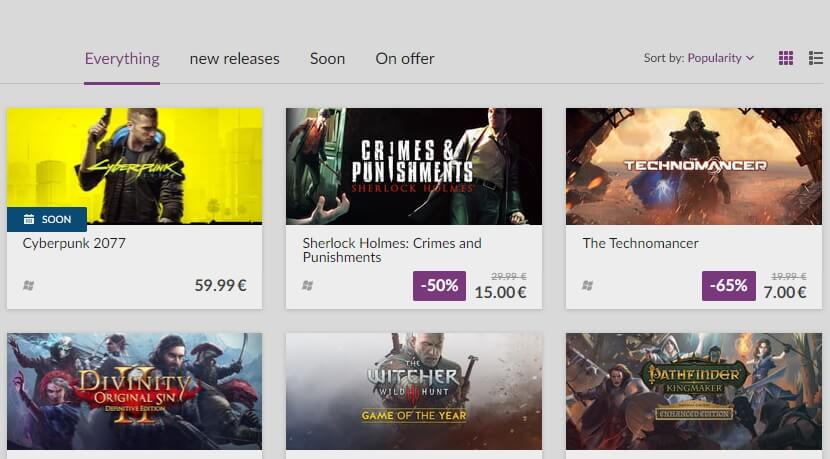
In the case that you don’t use a GOG game installer, there are two possible options:
- you have the game installers downloaded already
- you don’t have the game installers downloaded (you will need to re-download them)
If you find yourself in the first situation mentioned above, then you can simply follow steps 1 to 4 from the first method.
Note: It is worth mentioning that some errors may occur by performing the move in this style, as the Scan and Import option will not be available in order to repair registry entries, etc.
If this method doesn’t make your game runs properly, then you will have to uninstall, and then re-install them to the desired location.
In today’s how-to guide we talked about the best solutions to apply in the situation that you want to move your GOG-installed games to a new hard drive.
Please feel free to let us know if this guide has proven useful to you. You can do so by using the comment section found in this article.
Still having issues? Fix them with this tool:
SPONSORED
If the advices above haven’t solved your issue, your PC may experience deeper Windows problems. We recommend downloading this PC Repair tool (rated Great on TrustPilot.com) to easily address them. After installation, simply click the Start Scan button and then press on Repair All.
Newsletter
Автор:
Roger Morrison
Дата создания:
27 Сентябрь 2021
Дата обновления:
6 Май 2023
Содержание
- Почему мои покупки в новой игре GOG недоступны в библиотеке?
- 1. Обновить GOG аккаунт
- 2. Проверьте наличие скрытых игр
- 3. Ждите новых игр
- 4. Проверьте свой интернет-сервис
Партнерское раскрытие
GOG – популярная платформа цифровой дистрибуции классических и новых игр для Windows и других платформ. Пользователи могут покупать и управлять всей своей игрой из одного места. Тем не менее, некоторые пользователи сообщают, что игры GOG не отображаются в библиотеке из-за их учетных записей.
Эта проблема может возникать из-за проблем с сервером или из-за проблем с кэшем, которые можно исправить с помощью обновления.
Выполните действия, описанные в этой статье, чтобы устранить проблемы, возникающие в играх GOG с вашей учетной записью.
1. Обновить GOG аккаунт
- Попробуйте воспользоваться ссылкой обновления, чтобы узнать, поможет ли это решить проблему. Ваши игры должны появиться в списке покупок после обновления, если это была временная проблема.
- В веб-браузере убедитесь, что вы вошли в свою учетную запись GOG.
- Теперь откройте страницу обновления пользователя GOG.
- После этого откройте страницу обновления учетной записи GOG.
- Теперь проверьте свою библиотеку GOG на наличие игр.
Как исправить игры GOG, не устанавливаемые
2. Проверьте наличие скрытых игр
- GOG позволяет пользователям скрывать некоторые игры из библиотеки. Это помогает хранить библиотеку игр без беспорядков. Однако иногда игры могут автоматически перемещаться в скрытый раздел, поэтому они не отображаются в вашей библиотеке.
- Нажмите на Моя коллекция (верхний левый).
- Выберите «Скрытые игрыВариант.
- Проверьте, перечислены ли какие-либо из отсутствующих игр в меню «Скрытые игры».
- Чтобы показать игру, нажмите на меню игры (кнопка с раскрывающимся списком) и выберите «Показать».
- Проверьте вашу библиотеку GOG еще раз, если игра не появляется, ошибка решена.
3. Ждите новых игр
- Если вы купили игру несколько минут или часов назад, подождите некоторое время, пока игра не появится.
- Время от времени игры могут быть недоступны для игры сразу после покупки.
- Обновите вашу библиотеку GOG через несколько часов, и вы можете найти свои игры в библиотеке.
Проверьте наличие проблем с сервером
- Проверьте, есть ли проблема с обслуживанием.
- Разработчики обычно обновляют пользователей через свои учетные записи социальных сетей или по электронной почте о любых проблемах обслуживания или обслуживания.
Обратиться в службу поддержки GOG
- Если вы ранний покупатель игры, вы можете обратиться в службу поддержки GOG по этому вопросу.
- В редких случаях ранние покупатели игры могут не получить игру из-за технических проблем.
- Обратитесь в службу поддержки GOG, и они должны помочь вам решить проблему в ближайшее время.
- Обращаясь в GOG, обязательно укажите идентификатор покупки, чтобы получить лучшую поддержку.
4. Проверьте свой интернет-сервис
- Если проблема возникает на клиенте GOG, проверьте ваш интернет-сервис.
- Отключите, если у вас есть VPN-клиент, подключенный к Интернету. Если нет, включите VPN и войдите в свою учетную запись.
- Вы также можете попытаться просто отключить интернет-соединение, а затем снова подключиться.
Вывод
Следуя инструкциям, приведенным в этой статье, вы можете исправить ошибки, возникающие в играх GOG на компьютере с Windows. Дайте нам знать, какое исправление сработало для вас в комментариях ниже.
СВЯЗАННЫЕ ИСТОРИИ, КОТОРЫЕ ВЫ МОЖЕТЕ КАК:
- Как исправить игры GOG, не устанавливаемые
- 7 программ для записи игр на YouTube, чтобы вывести свою игру в онлайн
- 6 лучших игровых мониторов для идеального игрового процесса в 2019 году
Была ли эта страница полезной? Спасибо за то, что дали нам знать! Получите максимум от своей технологии с нашими ежедневными советами Скажи нам почему!